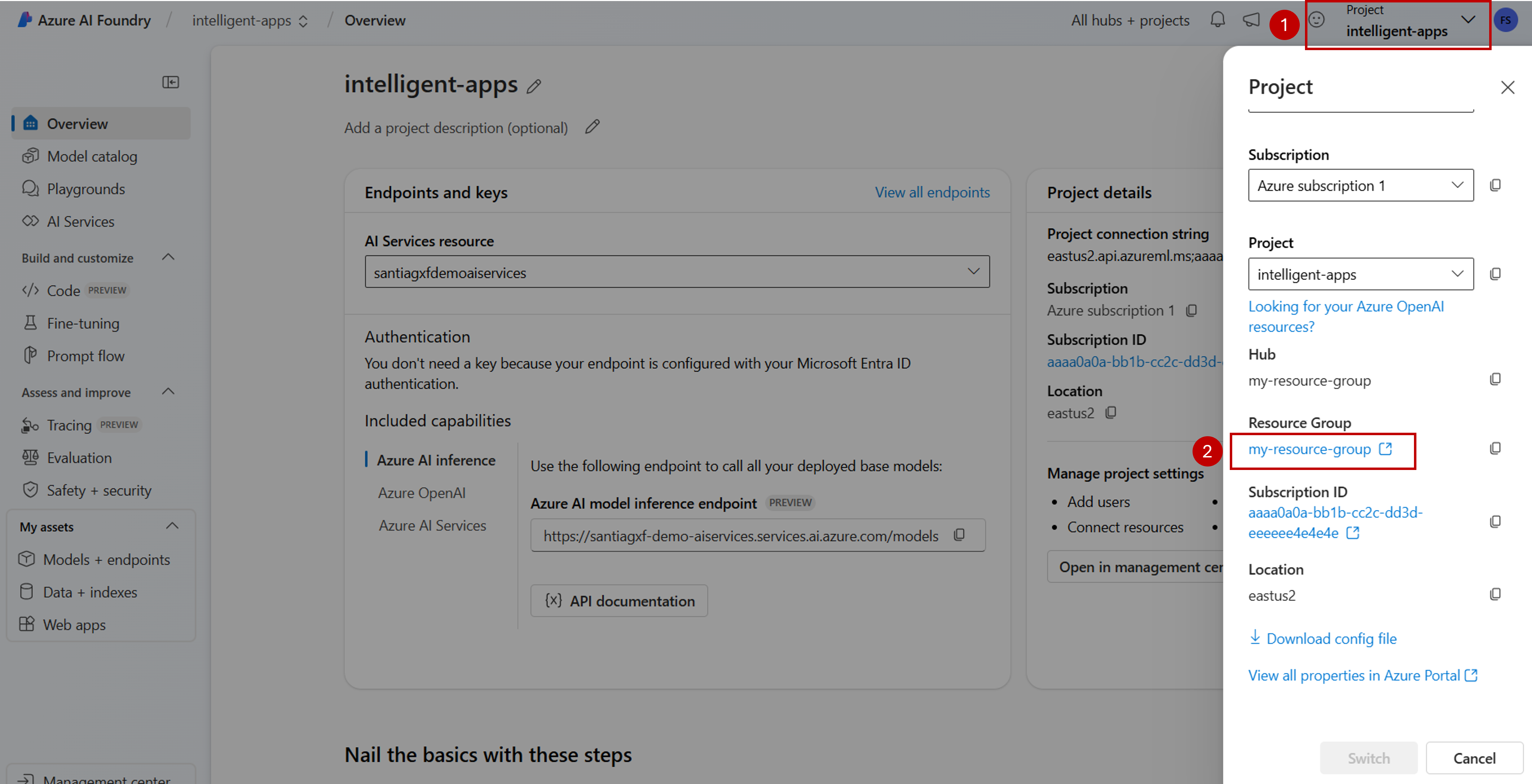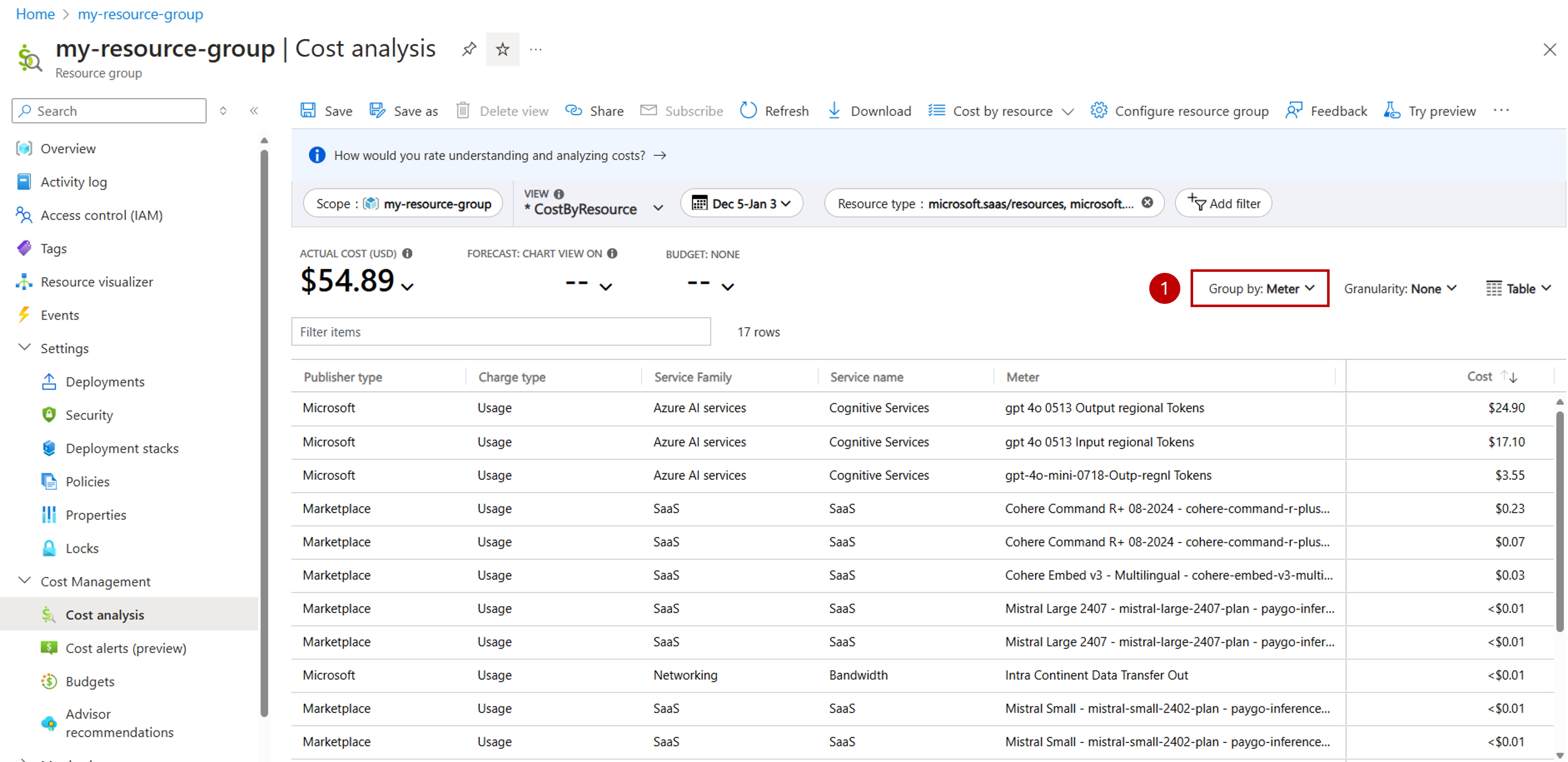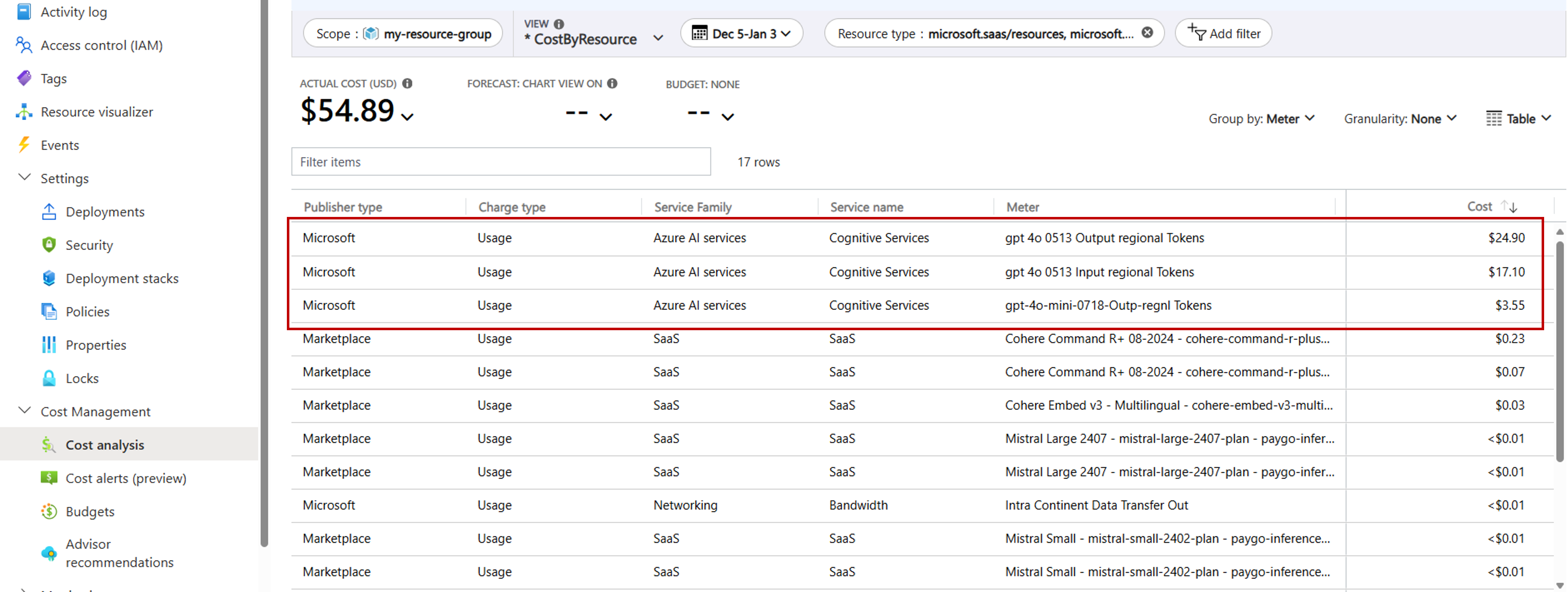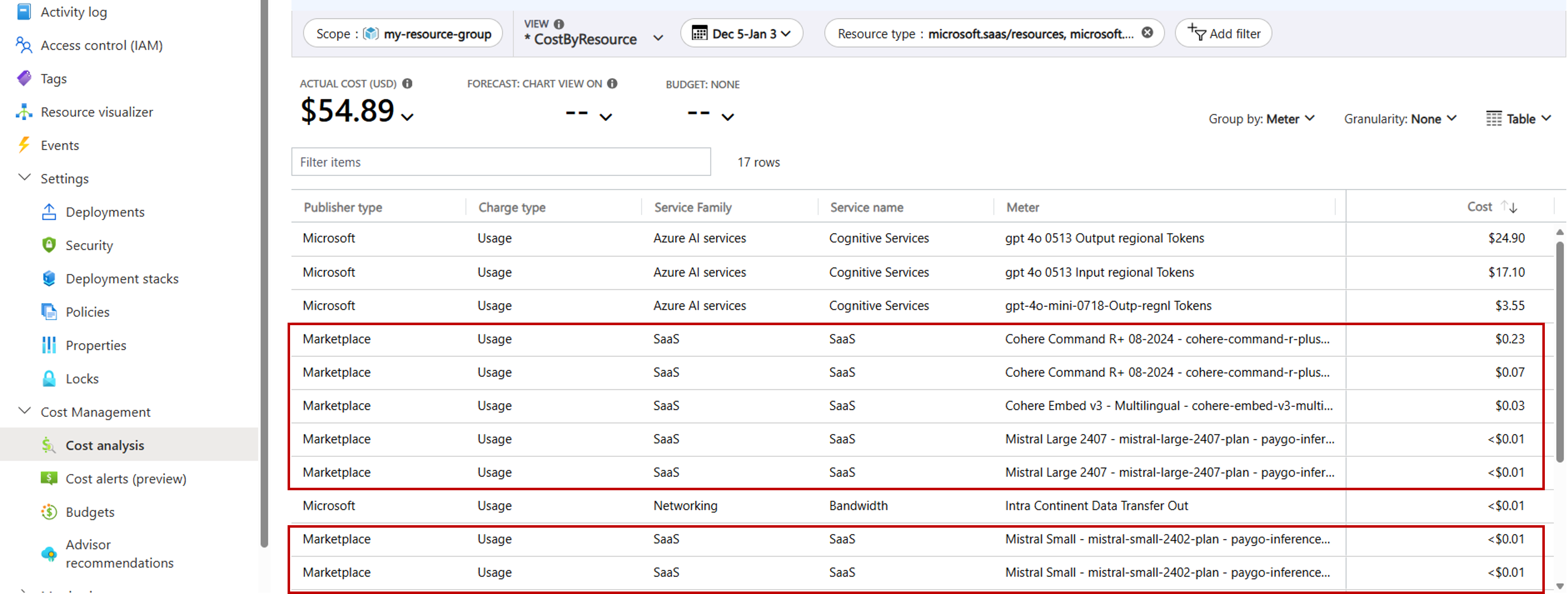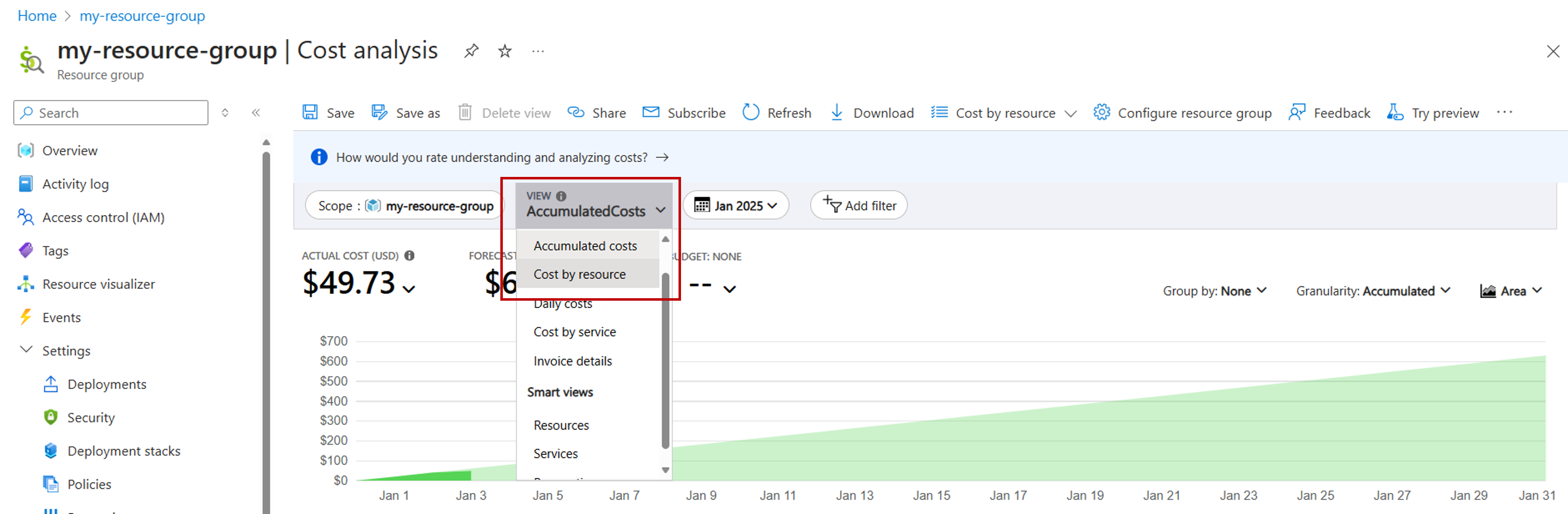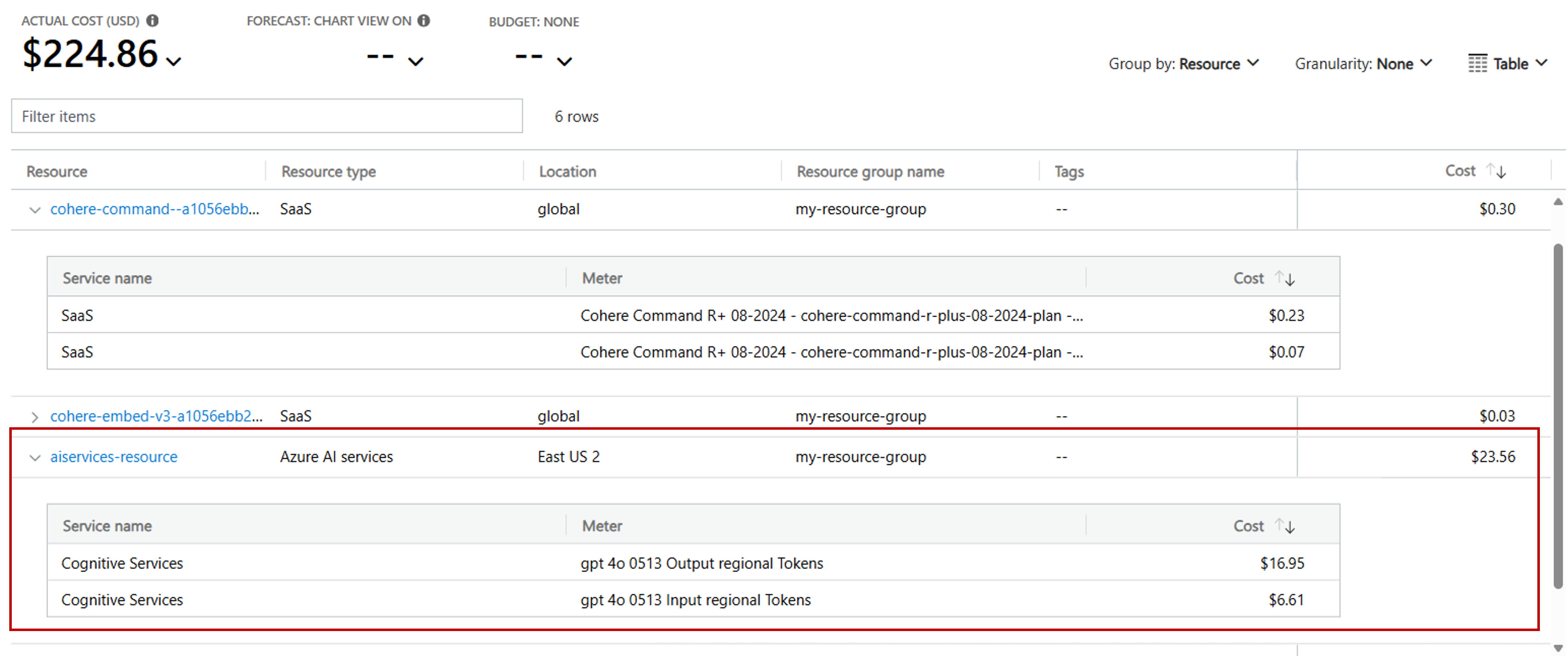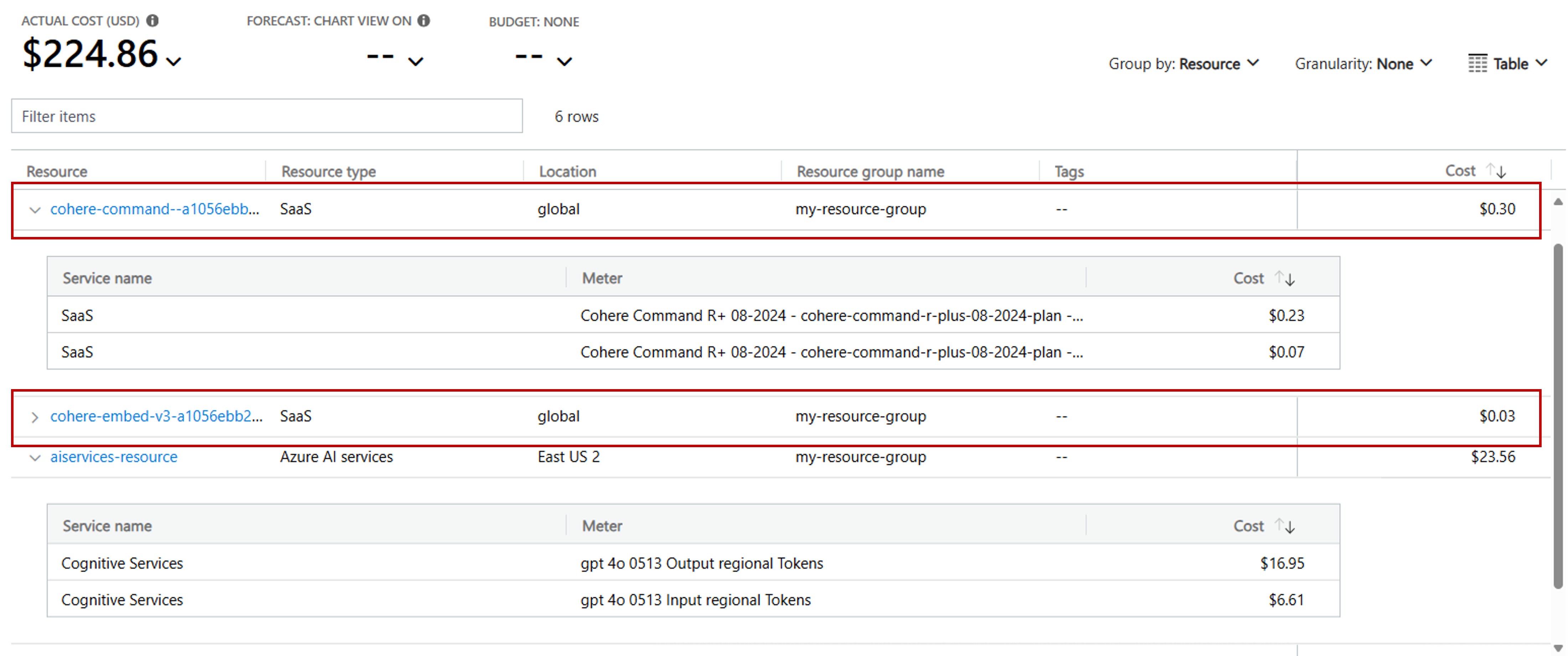Azure AI Services에서 모델 유추 비용을 관리하도록 계획
이 문서에서는 Azure AI Services에서 모델 유추 비용을 계획하고 관리하는 방법을 설명합니다. Azure AI Services 리소스에서 모델 유추 사용을 시작한 후 Cost Management 기능을 사용하여 예산을 설정하고 비용을 모니터링합니다.
이 문서에서는 Azure AI Services에서 모델 유추 비용을 계획하고 관리하는 방법에 대해 설명하지만 Azure 구독에 사용되는 모든 Azure 서비스 및 리소스에 대한 요금이 청구됩니다.
필수 조건
- Cost Management에서의 비용 분석은 대부분의 Azure 계정 유형을 지원하지만 일부는 지원하지 않습니다. 지원되는 계정 유형의 전체 목록을 보려면 Cost Management 데이터 이해를 참조하세요.
- 비용 데이터를 보려면 최소한 Azure 계정에 대한 읽기 액세스 권한이 있어야 합니다. 비용 관리 데이터에 대한 액세스 권한을 할당하는 방법에 대한 자세한 내용은 데이터에 대한 액세스 할당을 참조 하세요.
모델 유추 청구 모델 이해
Azure AI Services에 배포된 모델은 1,000개의 토큰당 요금이 청구됩니다. 언어 모델은 텍스트를 토큰으로 나누어 텍스트를 이해하고 처리합니다. 참고로 각 토큰은 일반적인 영어 텍스트의 경우 대략 4자입니다. 토큰당 비용은 선택한 모델 계열에 따라 달라집니다. 이미지를 처리할 수 있는 모델도 토큰의 이미지를 분해합니다. 이미지당 토큰 수는 모델 및 입력 이미지의 해상도에 따라 달라집니다.
토큰 비용은 입출력 모두에 대한 비용입니다. 예를 들어 모델에 Python으로 변환하도록 요청하는 1,000개의 토큰 JavaScript 코드 샘플이 있다고 가정합니다. 전송된 초기 입력 요청에 대해서는 약 1,000개의 토큰이 청구되고 총 2,000개의 토큰에 대한 응답으로 받은 출력에 대해서는 1,000개의 토큰이 추가로 청구됩니다.
실제로 이러한 유형의 완료 호출의 경우 토큰 입력/출력은 완벽하게 1:1이 아닐 수 있습니다. 한 프로그래밍 언어에서 다른 프로그래밍 언어로 변환하면 다양한 요인에 따라 출력이 길거나 짧아질 수 있습니다. 이러한 요소 중 하나는 max_tokens 매개 변수에 할당된 값입니다.
비용 분석
비용을 구성하는 요소의 분석을 이해하려면 Azure Portal에서 비용 분석 도구를 사용하는 것이 유용할 수 있습니다. 유추 비용을 이해하려면 다음 단계를 수행합니다.
Azure AI Foundry 포털로 이동합니다.
화면의 오른쪽 위 모서리에서 Azure AI Services 리소스의 이름을 선택하거나 AI 프로젝트에서 작업하는 경우 프로젝트 이름을 선택합니다.
프로젝트의 이름을 선택합니다. Azure Portal이 새 창에서 열립니다.
Cost Management에서 비용 분석 선택
기본적으로 비용 분석의 범위는 선택한 리소스 그룹으로 지정됩니다.
Important
비용 분석 범위를 Azure AI Services 리소스가 배포된 리소스 그룹으로 지정하는 것이 중요합니다. Mistral AI 또는 Cohere와 같은 일부 공급자 모델 공급자와 연결된 비용 미터는 Azure AI Services 리소스 대신 리소스 그룹 아래에 표시됩니다.
그룹화 방법을 미터로수정합니다. 이제 이 특정 리소스 그룹의 경우 비용의 원본이 다른 모델 시리즈에서 발생한다는 것을 알 수 있습니다.
다음 섹션에서는 세부 정보의 항목을 설명합니다.
Azure OpenAI 및 Microsoft 모델
Azure OpenAI 및 Microsoft의 모델 제품군(예: Phi)은 직접 청구되며 각 Azure AI 서비스 리소스 아래에 청구 미터로 표시됩니다. 이 청구는 Microsoft를 통해 직접 수행됩니다. 청구서를 검사할 때 사용된 각 모델에 대한 입력 및 출력을 계산하는 청구 미터를 확인할 수 있습니다.
공급자 모델
Mistral AI, Cohere, Meta AI 또는 AI21 Labs와 같은 다른 공급자가 제공하는 모델은 Azure Marketplace를 사용하여 청구됩니다. Microsoft 청구 미터와 반대로 이러한 항목은 Azure AI Services 리소스 자체가 아닌 Azure AI 서비스가 배포되는 리소스 그룹과 연결됩니다. 서비스 이름 SaaS 아래에 사용된 각 모델에 대한 입력 및 출력에 대한 항목이 표시됩니다.
Azure 선불 사용
Azure 선불 크레딧으로 Azure OpenAI 및 Microsoft의 모델 요금을 지불할 수 있습니다. 그러나 Azure Marketplace를 통해 청구되는 경우 다른 공급자 모델에 대한 요금을 지불하기 위해 Azure 선불 크레딧을 사용할 수 없습니다.
HTTP 오류 응답 코드 및 청구 상태
서비스가 처리를 수행하는 경우 상태 코드가 성공하지 못한 경우에도 요금이 청구됩니다(200이 아님). 예를 들어 콘텐츠 필터 또는 입력 제한으로 인한 400 오류 또는 시간 제한으로 인한 408 오류입니다.
서비스가 처리를 수행하지 않으면 요금이 청구되지 않습니다. 예를 들어, 인증으로 인한 401 오류 또는 속도 제한 초과로 인한 429 오류가 있습니다.
기타 비용
Azure Monitor 로그로의 데이터 전송 및 경고와 같은 기능을 사용하도록 설정하면 해당 서비스에 대한 추가 비용이 발생합니다. 이러한 비용은 다른 서비스 및 구독 수준에서 볼 수 있지만 Azure AI 서비스 리소스로 범위가 지정될 때는 표시되지 않습니다.
비용 모니터링
Azure 리소스 사용량 단위 비용은 시간 간격(초, 분, 시간 및 일) 또는 단위 사용량(바이트, 메가바이트 등)에 따라 달라집니다. Azure AI 서비스를 사용하는 즉시 비용이 발생할 수 있으며 비용 분석에서 비용을 확인할 수 있습니다.
비용 분석을 사용하여 더 자세한 청구 정보를 얻을 수 있습니다.
해당 비용을 구성하는 요소의 분석을 이해하려면 Azure Portal에서 비용 분석 도구를 사용하는 것이 유용할 수 있습니다.
Azure AI Foundry 포털로 이동합니다.
화면의 오른쪽 위 모서리에서 Azure AI Services 리소스의 이름을 선택하거나 AI 프로젝트에서 작업하는 경우 프로젝트 이름을 선택합니다.
프로젝트의 이름을 선택합니다. Azure Portal이 새 창에서 열립니다.
Cost Management에서 비용 분석 선택
기본적으로 비용 분석은 선택한 리소스 그룹으로 범위가 지정됩니다.
모든 리소스 그룹의 비용이 표시되므로 리소스별 비용을 확인하는 것이 유용합니다. 이 경우 리소스별 비용 보기를>선택합니다.
이제 각 청구 미터를 생성하는 리소스를 볼 수 있습니다.
앞에서 설명한 대로 Azure OpenAI 모델 및 Microsoft 모델은 각 Azure AI 서비스 리소스 아래에 미터로 표시됩니다.
일부 공급자의 모델은 전역 리소스 아래에 미터로 표시됩니다. Global이라는 단어는 모델 배포의 SKU(예: 전역 표준)와 관련이 없습니다. Azure AI 서비스 리소스가 여러 개 있는 경우 청구서에는 각 Azure AI 서비스 리소스에 대한 각 모델에 대해 하나의 항목이 포함됩니다. 리소스 미터에는 [model-name]-[GUID] 형식이 있습니다. 여기서 [GUID]는 지정된 Azure AI Services 리소스와 연결된 고유 식별자입니다. 사용한 각 모델에 대한 입력 및 출력을 계산하는 청구 미터를 확인할 수 있습니다.
Azure AI Services와 관련된 비용을 평가할 때 범위를 이해하는 것이 중요합니다. 리소스가 동일한 리소스 그룹에 속하는 경우 해당 수준에서 비용 분석의 범위를 지정하여 비용에 미치는 영향을 이해할 수 있습니다. 리소스가 여러 리소스 그룹에 분산되어 있으면 구독 수준까지 범위를 지정할 수 있습니다.
예산 만들기
예산을 만들면 비용을 관리하고 관련자에게 비정상 지출 및 과다 지출 위험을 알리는 경고를 만들 수 있습니다. 경고는 예산 및 비용 임계값에 따른 지출을 기준으로 합니다. Azure 구독 및 리소스 그룹에 대한 예산 및 경고를 만듭니다. 이러한 항목은 전체 비용 모니터링 전략의 일부로 유용합니다.
모니터링을 더 세분화하려는 경우 Azure의 특정 리소스 또는 서비스에 대한 필터를 사용하는 예산을 만들 수도 있습니다. 필터는 추가 비용이 드는 새 리소스를 실수로 만들지 않도록 도움을 줍니다. 예산을 만들 때 사용할 수 있는 필터 옵션에 대한 자세한 내용은 그룹 및 필터 옵션을 참조하세요.
비용 데이터 내보내기
비용 데이터를 스토리지 계정으로 내보낼 수도 있습니다. 이 기능은 다른 사용자가 비용을 위해 추가 데이터 분석을 수행해야 하는 경우에 유용합니다. 예를 들어 재무 팀은 Excel 또는 Power BI를 사용하여 데이터를 분석할 수 있습니다. 매일, 매주 또는 매월 일정으로 비용을 내보내고 사용자 지정 날짜 범위를 설정할 수 있습니다. 비용 데이터 세트를 검색하려면 비용 데이터를 내보내는 것이 좋습니다.
다음 단계
- 비용 관리를 사용하여 클라우드 투자를 최적화하는 방법을 알아봅니다.
- 비용 분석을 통한 비용 관리에 대해 자세히 알아봅니다.
- 예기치 않은 비용 방지 방법에 대해 알아봅니다.
- Cost Management 단계별 학습 과정을 수강합니다.